難しく考える必要ってもうほとんどないのかも。
動画にちょっとした手を加えて(といってもスタイルを選ぶだけ)で手軽に素敵な作品が作れちゃう『Magisto』がとってもいい感じです。
友だちや家族へ動画を共有する前に、一手間かけるだけで「ただの動画」が「心揺さぶる作品」に変化するかも。
ちょっとした動画が素晴らしい作品に化ける可能性がある
これぞ動画編集マジックとでもいうべきか。試しに作成してみた何気ない動画が、思わず「おぉ」とつぶやいてもいいくらい(自画自賛)の仕上がりが期待できます。しかも、編集といってもスタイルとバックミュージックを選ぶだけでできてしまうお手軽さです。
Google Chromeにアプリをインストール
まずはGoogle ChromeのChromeウェブストアから『Magisto』をインストールしていきます。
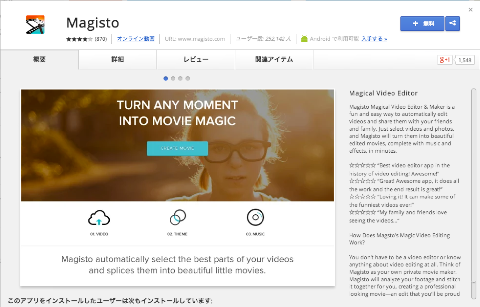
Magistoを表示したら右上の【無料】をクリックしてインストールしていきます。
Magistoは独立したアプリのように振る舞ってくれた
Google Chromeにアプリを追加したらツールバー上のAppsまたは、Chromeアプリランチャーを追加している人であればアプリランチャーからアプリを起動しましょう。
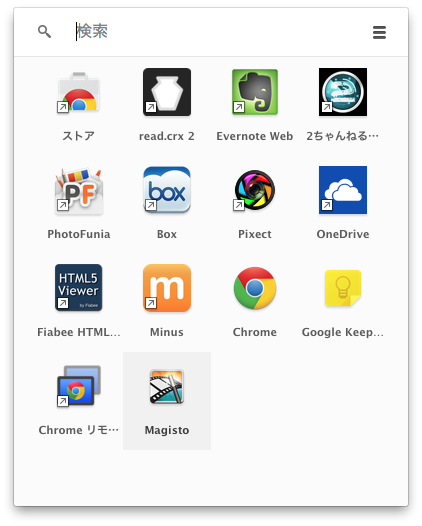
【Chromeアプリ】MacでもDockから利用可能に【独立動作】 | ガシュログ.com
<関連>Chormeアプリランチャーってなんぞ?と思ったらココをチェック
ランチャーやChromeのアプリウィンドウからMagistoを起動すると、Magistoは独立したウィンドウで開かれます。
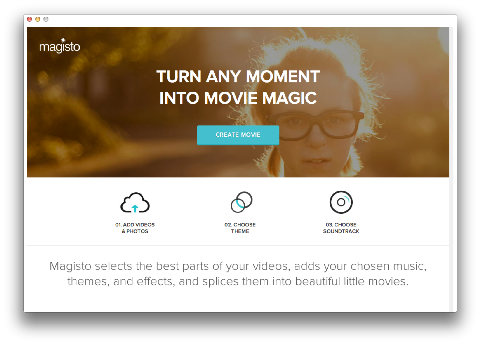
【CREATE MOVIE】をクリックして操作を行っていきましょう。

動画か写真をドラッグ&ドロップしてくれという画面が表示されるので、ここは素直に従ってみましょう。
なんという罠!アカウント登録をお願いね!
仰せの通りに動画を投げ込もうとすると、アカウント登録画面がヒョッコリと出現します。
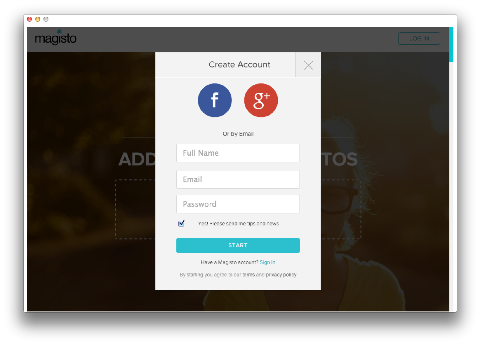
いいですね、こういうの。嫌いじゃない。アカウント登録はFacebookアカウント・Google+アカウント・メールアドレスのいずれか1つでOKです。
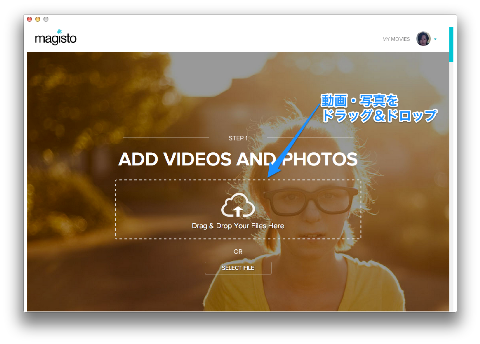
アカウント登録が完了したら、気を取り直して動画をドラッグ&ドロップしてみましょう。
スタイル・ミュージックを選ぶだけでなかなか素敵な作品ができる
動画のアップロードが完了したら、画面を下方向にスクロールするか、【CHOOSE EDITING STYLE】をクリックします。
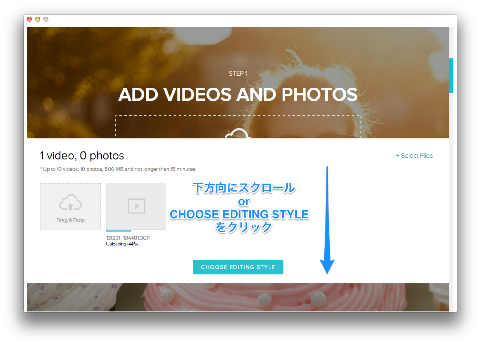
ヌルッと動くアニメーションがどことなく気持ちいい感じ。
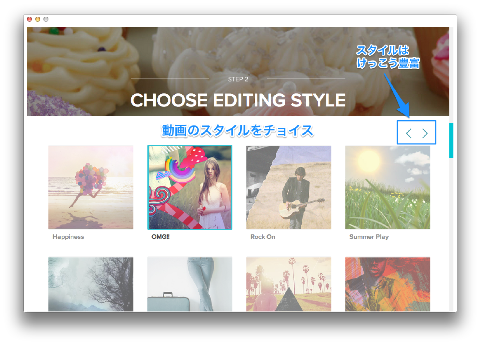
STEP2に到達したら、動画をどんなスタイルで仕上げたいかを選択します。【< >】をクリックすれば、隠れているスタイルも表示されます。
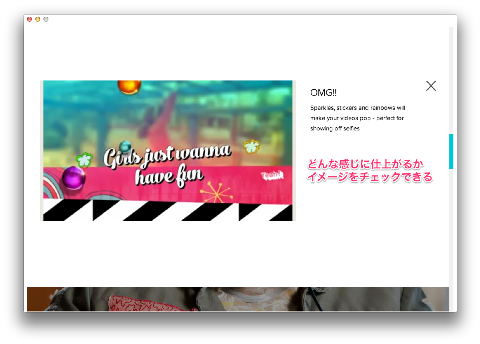
スタイルのイメージを知りたい場合は、ポインタを合わせると右上に再生ボタンが表示されるのでクリックしてイメージを確認するといいでしょう。
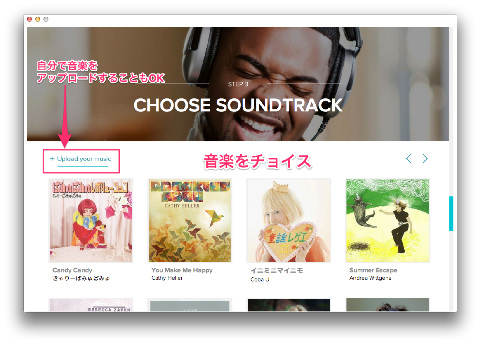
スタイルを選んだら、お次はバックミュージック(STEP3)。こちらはスタイルほど数は多くありませんが、その代わりに自分のPC内にある音楽データをアップロードして使用することもできます。どういった基準でこれらの音楽が表示されているのかはよくわかりません。
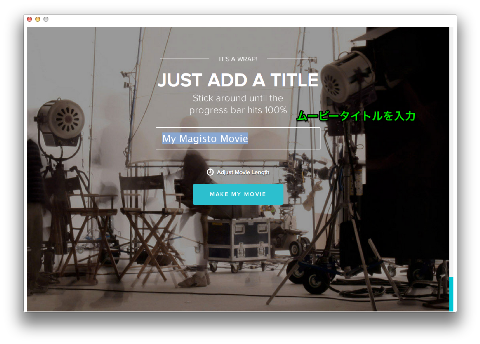
STEP3で音楽を選び終えたらショートムービーにタイトルをつけましょう。タイトルを付け終わったら【MAKE MY MOVIE】をクリックして動画作成は完了です。
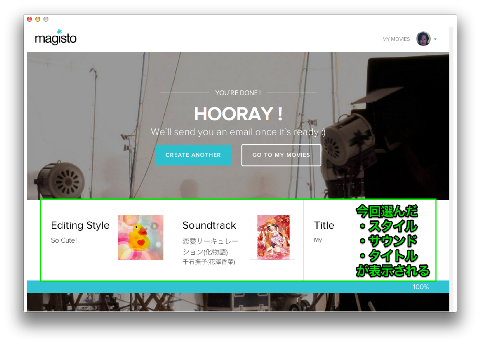
タイトルを付け終わったら、今回選んだスタイル・音楽・付けたタイトルが一覧で表示されます。
肝心の動画はどこにあるの?
すべての行程が終わった後の疑問が作成した動画の行末。動画の処理にはそれなりに時間がかかるようです。動画が仕上がったら登録したアカウントにお知らせメールがきます。Facebookアカウントならアカウント登録しているメールアドレスにできたよメールを受信といった感じ。
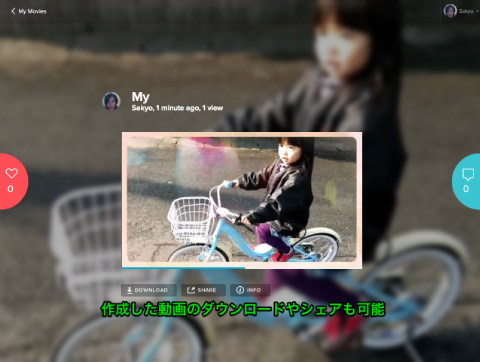
作成完了メールを受信したら、Magistoに再度アクセスしてみましょう。右上に表示されているアカウントの隣に「MY MOVIES」という項目があるのでクリックします。すると、作成したショートムービーを見ることができるようになります。
作成した動画はPCにダウンロードできるほか、SNSへのシェアも簡単です。
作成したショートムービーはこんな感じの仕上がり
特に自分で何か手を加えたりってことはまったくありません。ただスタイルと音楽を選んだだけ。ただ子どもが自転車で駆け抜けるだけの動画が、なんだかそれっぽい「作品」になりました。
無料版Magistoには一定の制限がある点に注意
素敵な作品が作れるMagistoですが、使用するうえで注意しておきたい点がいくつかあります。
無料版の場合、動画は15分まで、写真は最大10枚までなどの制限があります。もうちょっと、という場合は4.99$/月で動画は25分、写真は最大30枚のプレミアムプラン。もしくは、HD画質での保存が可能な9.99$/月のプロプランに登録するといいでしょう。
また、MagistoにはChrome版アプリのほか、Android・iOS版アプリもあるので、どの環境でも手軽に素敵なショートムービー作成が楽しめそうですね。
アプリのダウンロードはこちらから
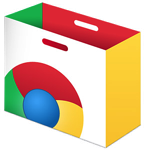
[amazonjs asin=”B00EZZN0LW” locale=”JP” title=”PowerDirector12 Ultra 特別優待版”][amazonjs asin=”486354152X” locale=”JP” title=”「YouTube動画SEO」で客を呼び込む”]






コメント